This page is available in English: Translate page
Anbieterverwaltung
Benutzer als Anbieter freischalten
Wenn sich ein Anbieter auf Ihrem Webshop registriert oder Sie einen neuen Anbieter selbst anlegen wollen, dann ist der Anbieter zunächst nur ein „normaler“ Benutzer auf der Website. Damit ein Anbieter Artikel auf Ihrem Marktplatz anbieten kann, müssen Sie ihn im Backend als Anbieter freischalten.
Hinweis: Wenn das Marktplatz-Modul in einer Umgebung mit Subshops eingesetzt wird (nur in der OXID Enterprise Edition möglich), müssen Sie bei der Anlage eines Händlers den Händler einem oder mehreren Subshops zuweisen. Die Artikel dieses Händlers lassen sich anschließend - je nach Einstellung beim Artikel - in einem oder auch mehreren Subshops kaufen.
So geht's:
-
Gehen Sie im Backend auf Benutzer verwalten > Benutzer.
-
Klicken Sie auf den Benutzer, der Marktplatz-Anbieter werden soll.
-
Wählen Sie die Registerkarte Marktplatz und aktivieren Sie die Option Dieser Benutzer ist ein Anbieter auf dem Marktplatz.
Wenn das Marktplatz-Modul in einer Umgebung mit Subshops eingesetzt wird, aktivieren Sie die gewünschten Subshops für den Benutzer:
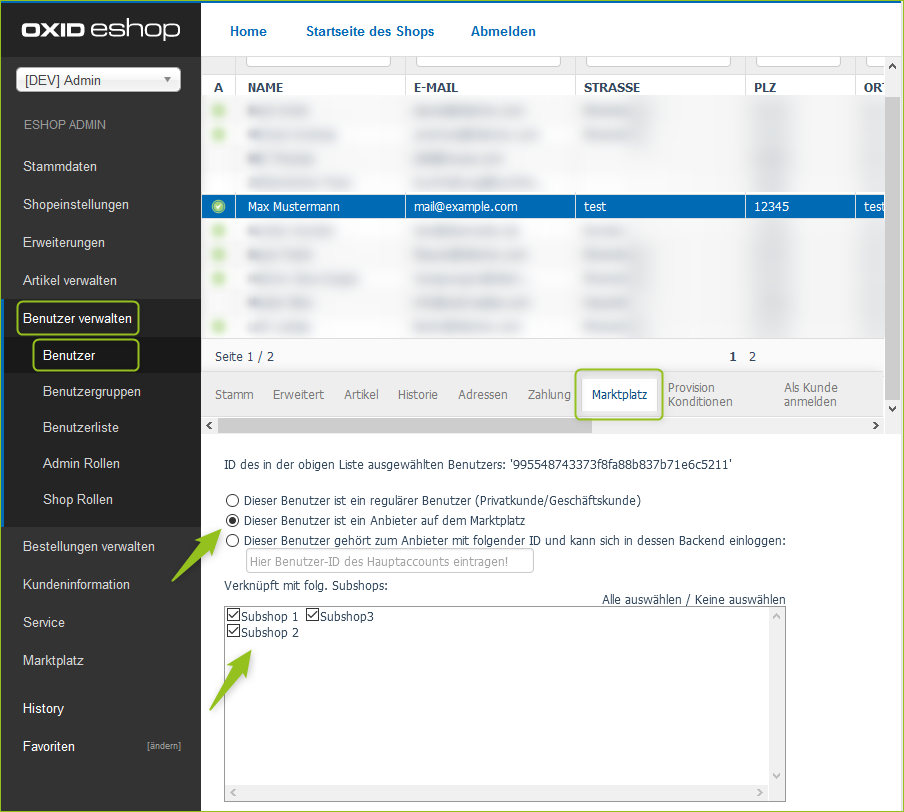
-
Klicken Sie auf Speichern.
Anbieter für den Verkauf freigeben
Hinweis: Geben Sie erst die Artikel des Anbieters frei, wenn alle Voraussetzungen erfüllt sind.
Damit ein Anbieter für den Verkauf seiner Waren auf Ihrem Webshop bereit ist, muss er folgende Voraussetzungen erfüllen:
-
Stammdaten sind vollständig ausgefüllt.
-
Gültige USt-Bescheinigung liegt vor.
-
Anbieterprofil ist vollständig ausgefüllt.
-
Onboarding durch Novalnet wurde durchgeführt.
-
Zahlarten-Daten sind vollständig ausgefüllt.
-
Mindestens eine Versandkostenregel ist vorhanden.
-
Allgemeine Geschäftsbedingungen sind akzeptiert.
Den Status für einen Teil dieser Voraussetzungen können Sie im Backend einsehen unter Marktplatz > Anbieter. Sie sehen eine Tabelle, in der innerhalb der Spalte Status die entsprechenden Voraussetzungen mit einem Häkchen oder einem Kreuz markiert sind.
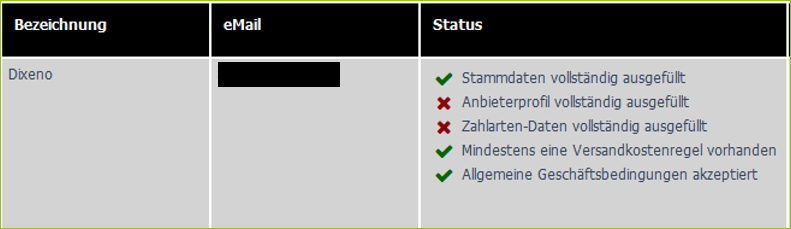
Es müssen alle Voraussetzungen mit einem grünen Haken versehen sein.
Außerdem müssen Sie sicherstellen, dass der Anbieter das Onboarding von Novalnet durchgeführt und eine gültige USt-Bescheinigung hochgeladen hat.
Siehe auch:
USt-Bescheinigung
Stammdaten der Anbieter verwalten
Sie können die Stammdaten eines Anbieters einsehen. Für eine Änderung der Stammdaten stellt der Anbieter eine Anfrage bei Ihnen, die Sie bestätigen müssen.
Die Stammdaten eines Anbieters finden Sie im Backend unter Marktplatz > Anbieter > Bearbeiten.
Überblick über die Stammdaten
-
Aktuelle Adresse Aktuell eingetragene Stammdaten des Anbieters
-
Angefragte Adresse
Änderung der Stammdaten, die der Anbieter bei Ihnen anfragt und die Sie bestätigen müssen -
Adresse für Provisionsabrechnung
Stammdaten, die in der Provisionsabrechnung stehen
Änderung der Stammdaten bestätigen
Wenn ein Anbieter seine Stammdaten ändern will, stellt er eine Anfrage an Sie. Sie können die geänderten Daten einsehen und kontrollieren. Neue oder geänderte Daten sind rot umrandet.
So geht's:
-
Gehen Sie im Backend auf Marktplatz > Anbieter > Bearbeiten.
-
Um die Änderungen zu übernehmen, klicken Sie auf die Schaltfläche Anfrage bestätigen.
USt-Bescheinigung
Ab 2019 gilt das „Gesetz zur Vermeidung von Umsatzsteuerausfällen beim Handel mit Waren im Internet und zur Änderung weiterer steuerlicher Vorschriften“ und erfordert, dass Sie als Marktplatz-Betreiber von ihren Marktplatzanbietern einen Nachweis über die Erfassung als Steuerpflichtiger einfordern. Auch Kleinunternehmer, die keine Umsatzsteuer zahlen, müssen eine Bescheinigung bei Ihnen vorlegen.
Hinweis: Eine Bescheinigung verhindert, dass Sie als Marktplatz-Betreiber ggf. haftbar gemacht werden, wenn ein Anbieter seine Umsatzsteuer nicht entrichtet. Daher muss die Bescheinigung in korrekter Form vorliegen. Achten Sie für die Prüfung ebenso darauf, dass die USt-ID tatsächlich dem Anbieter zugeordnet ist.
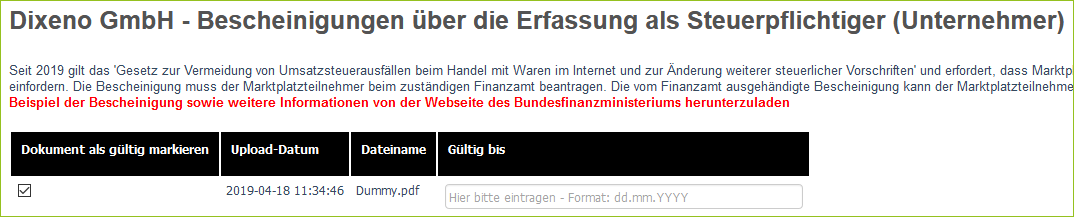
Korrekte Form der USt-Bescheinigung
-
Die Bescheinigung ist nach §22f UstG vom zuständigen Finanzamt ausgestellt, gestempelt und unterschrieben.
-
Der Anbietername, der Name der Firma und die Kontaktdaten müssen auf der Bescheinigung mit den auf dem Marktplatz hinterlegten Daten übereinstimmen.
-
Die USt-ID muss auf der Bescheinigung vermerkt sein, soweit eine vorhanden ist.
USt-Bescheinigung kontrollieren und als gültig markieren
So geht's:
-
Um die USt-Bescheinigung anzusehen, klicken Sie auf den Dateinamen.
Die Datei öffnet sich.
-
Um die USt-Bescheinigung anzuerkennen, aktivieren Sie das Kontrollkästchen bei Dokument als gültig markieren.
-
Tragen Sie unter Gültig bis ein Datum ein und klicken Sie auf Speichern.
Das eingetragene Datum wird an den Anbieter ebenfalls übermittelt. Er sieht es in seinem Anbieter-Backend.
Umsätze nach CSV exportieren
Sie können Ihre Umsätze in eine CSV-Datei exportieren.
So geht's:
-
Gehen Sie im Backend auf Marktplatz > Anbieter > USt-Bescheinigungen.
-
Wählen Sie unter Daten exportieren in den beiden Eingabefeldern ein gültiges Anfangs- und Enddatum

-
Klicken Sie auf die Schaltfläche Exportieren.
Ein Dialogfenster öffnet sich.
-
Öffnen Sie die Datei direkt in dem Programm Ihrer Wahl (z. B. MS Excel) oder speichern Sie die Datei.
Wenn Sie die CSV-Datei speichern, finden Sie die Datei im definierten Download-Ordners Ihres Browsers.
Anbieter deaktivieren
Aktvierte Anbieter können in Ihrem Shop Waren verkaufen. Wenn ein Anbieter nicht mehr als Verkäufer im Shop angeboten werden soll, müssen Sie den Anbieter deaktivieren.
Hinweis: Es empfiehlt sich, Anbieter nicht zu löschen, sondern nur zu deaktivieren. Wenn Sie einen Anbieter löschen, löschen Sie ebenfalls die gesamte Historie zum Anbieter.
So geht's:
-
Gehen Sie im Backend auf Marktplatz > Anbieter > Bearbeiten.
-
Klicken Sie auf den Anbieter, der deaktiviert werden soll.
-
Klicken Sie auf die Schaltfläche Händler deaktivieren.
Sie können den Anbieter jederzeit wieder über die entsprechende Schaltfläche aktivieren.